Audit Logs im Calenso Dashboard: Änderungen nachvollziehen
Erfahren Sie, wie Sie im Calenso Dashboard Audit Logs nutzen können, um Änderungen nachzuvollziehen und herauszufinden, wer welche Einstellungen vorgenommen hat.
In diesem Leitfaden lernen wir, wie man Audit Logs im Calenso Dashboard verwendet, um Änderungen nachzuvollziehen. Als Administrator hat man viele Rechte, um Einstellungen zu ändern. Es kann vorkommen, dass versehentlich Änderungen vorgenommen werden oder man feststellen muss, wer eine bestimmte Einstellung geändert hat.
Audit Logs bieten eine Übersicht über alle Änderungen, einschließlich Datum, betroffener Einstellung und Art der Änderung. Man kann auch sehen, welcher Mitarbeiter die Änderung vorgenommen hat und was genau geändert wurde. Diese Informationen sind unter den RAW-Dateien zu finden und können heruntergeladen werden.
Los geht's
Auf dem Dashboard von Calenso findet man viele Einstellungsmöglichkeiten. Wenn man als Administrator angelegt ist, hat man viele Rechte, um Änderungen vorzunehmen.
Wenn man versehentlich etwas verändert hat oder feststellt, dass sich eine Einstellung verändert hat, kann man herausfinden, wann und durch wen das passiert ist. Hier verwenden wir die Audit Logs. Diese findet man unter Einstellungen im unteren rechten Bereich unter Audit Logs.

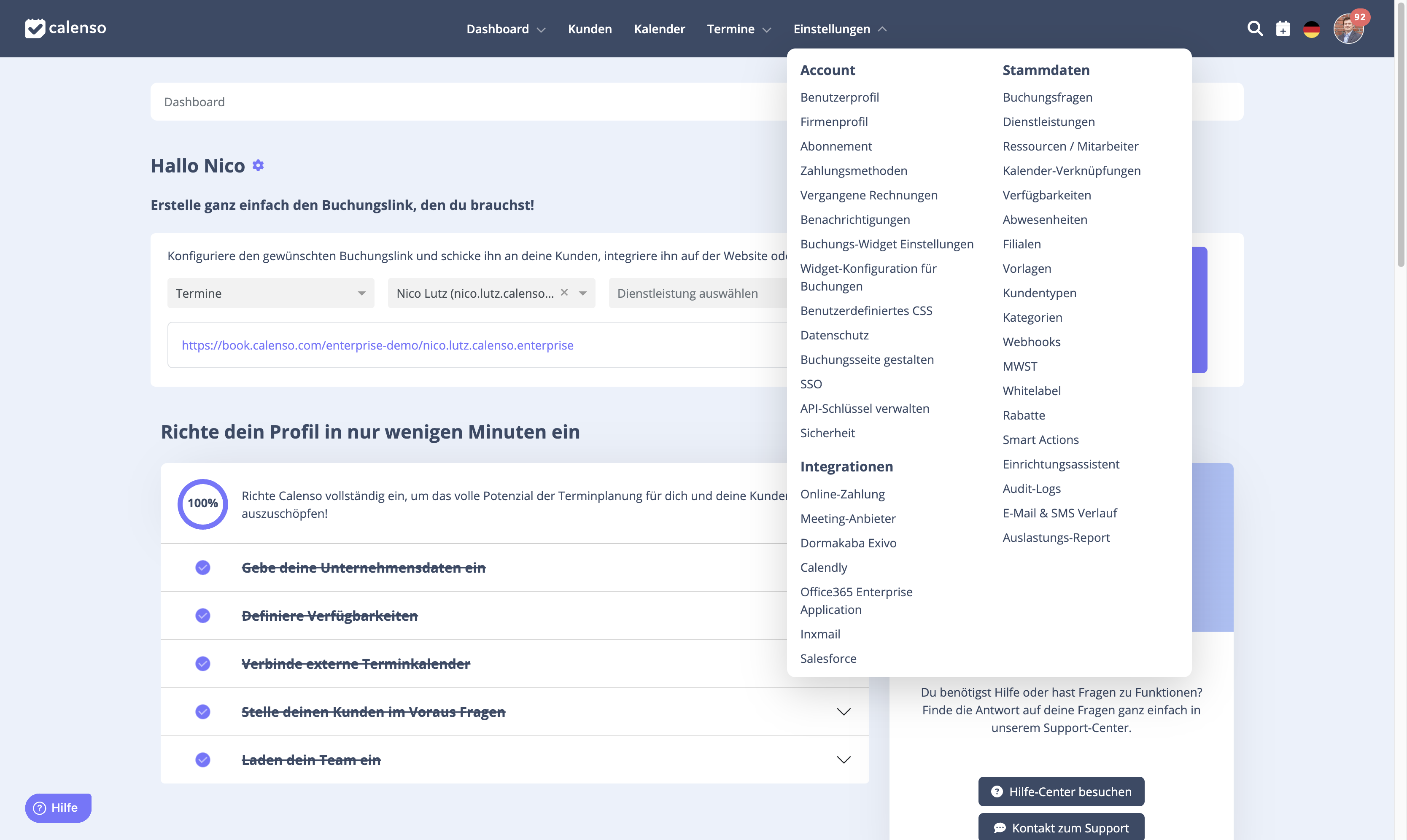
Hier sieht man eine Übersicht mehrerer Einträge. Man sieht das Datum der vorgenommenen Veränderung, unter Quelle, welche Einstellung betroffen ist und wo diese zu finden ist.
Die Typen Delete, Create oder Update bedeuten, dass eine Einstellung entweder gelöscht, neu angelegt oder verändert wurde. Unter den RAW-Dateien findet man die genaue Aufstellung, was geändert wurde. Die Meta-Daten verraten durch wen die Einstellung verändert wurde.
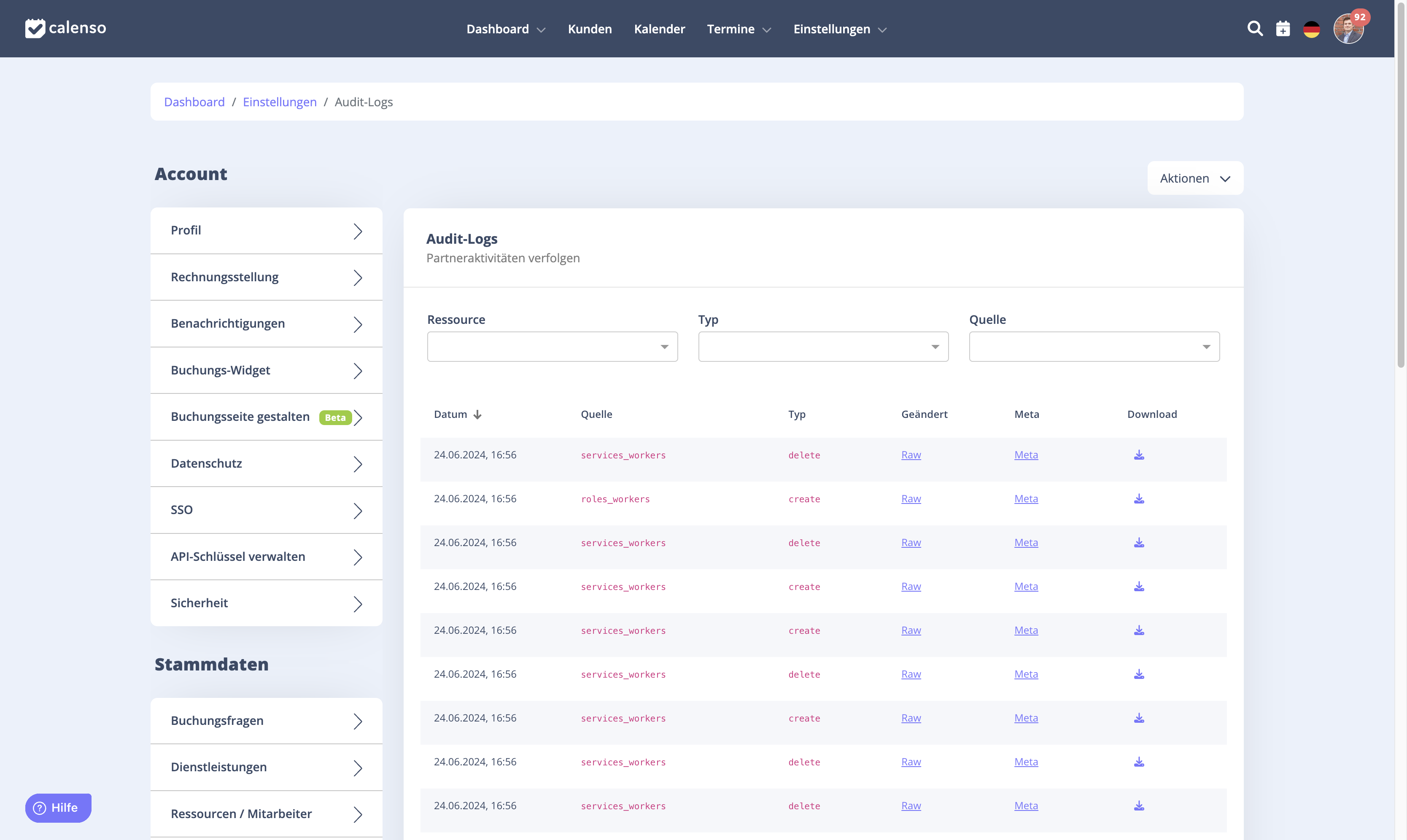
In diesem Beispiel sieht man in den Raw-Daten einer Dienstleistung, die einem Mitarbeiter zugeordnet wurde. Es wird ausserdem angezeigt, wie die Dienstleistung heisst, wie lange diese dauert, welchen Preis sie hat, usw.
Der Eintrag der Raw-Datei enthält die Einstellungen, wie in diesem Fall einer Dienstleistungs-Zuordnung, nachdem die Änderung daran durchgeführt wurde.
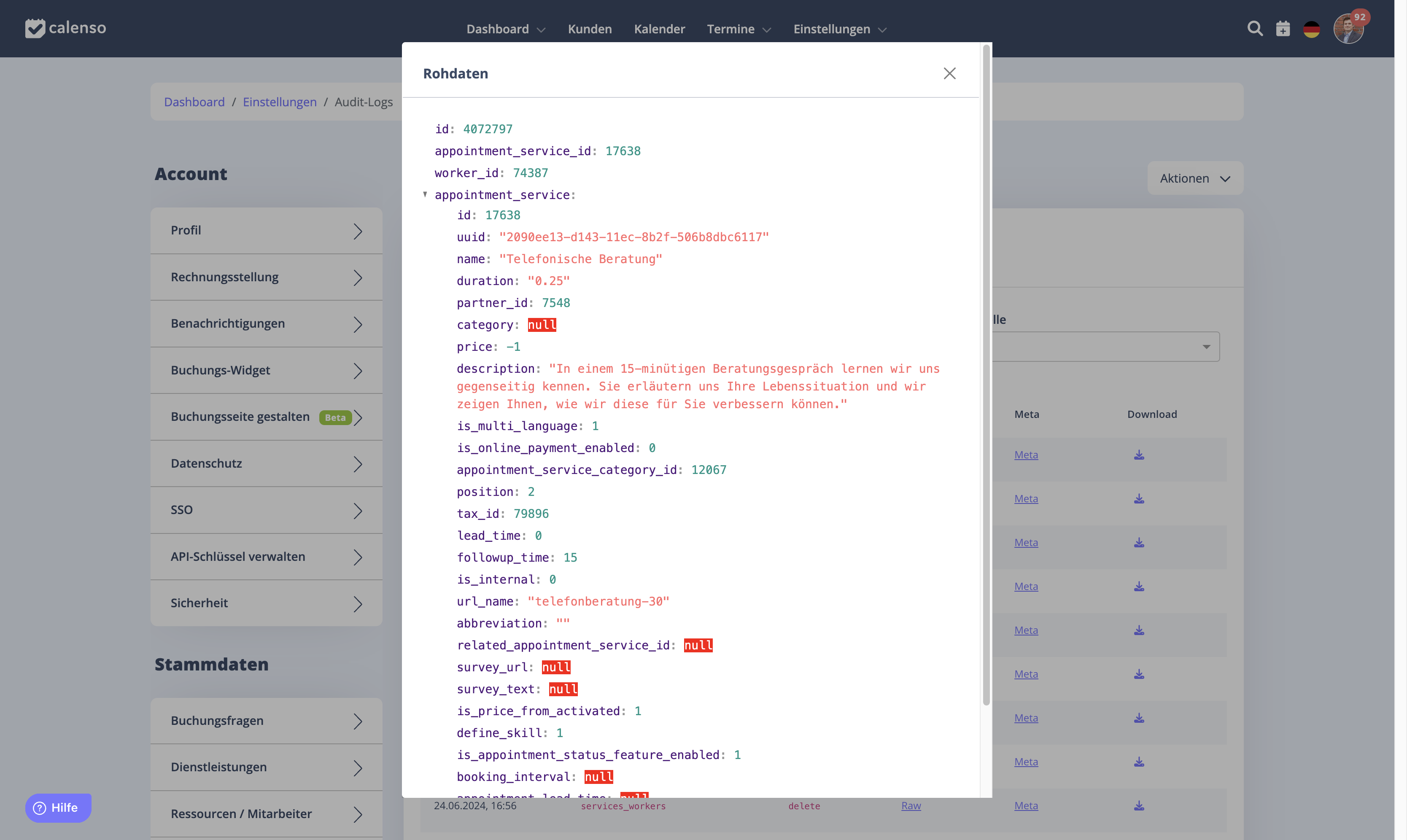
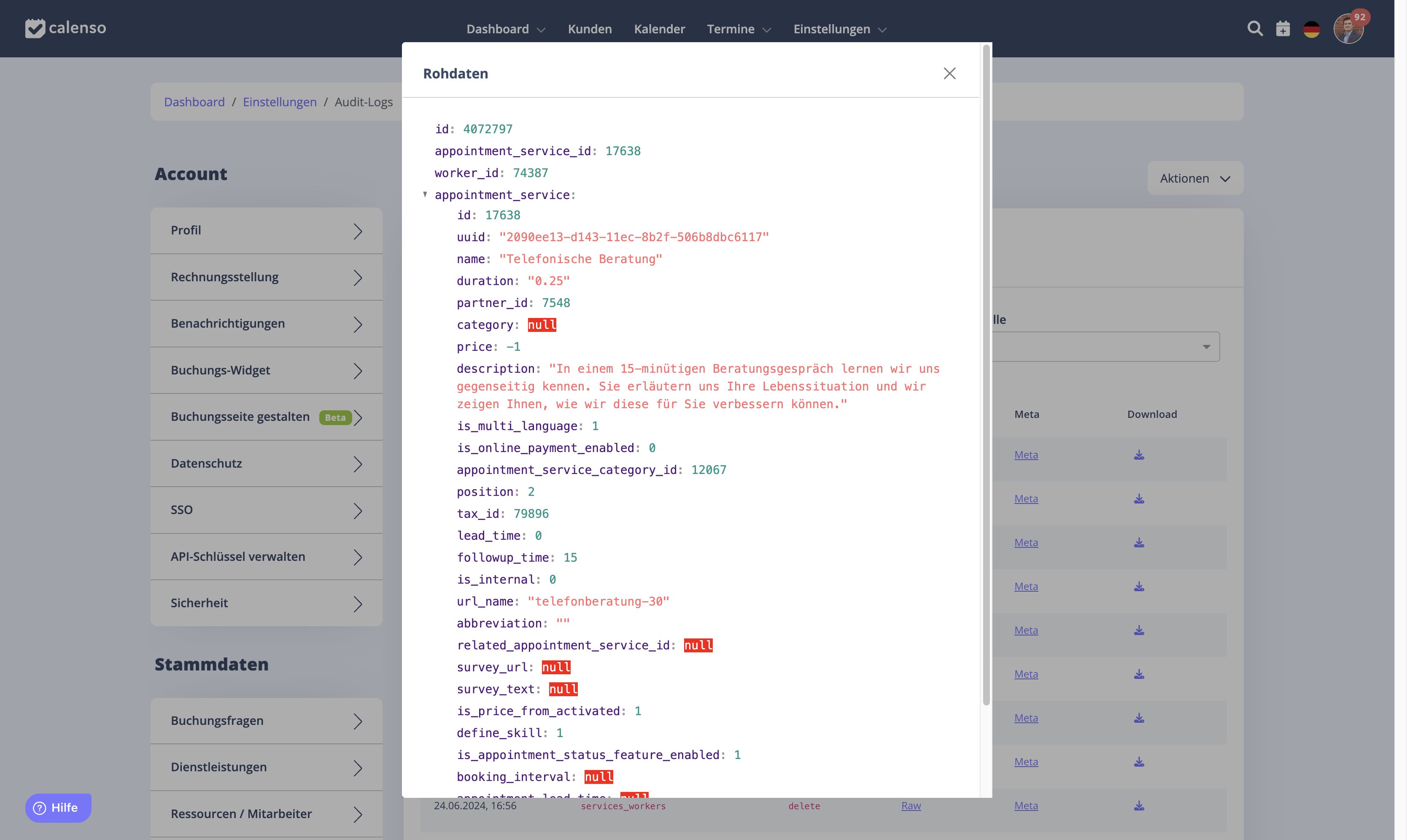
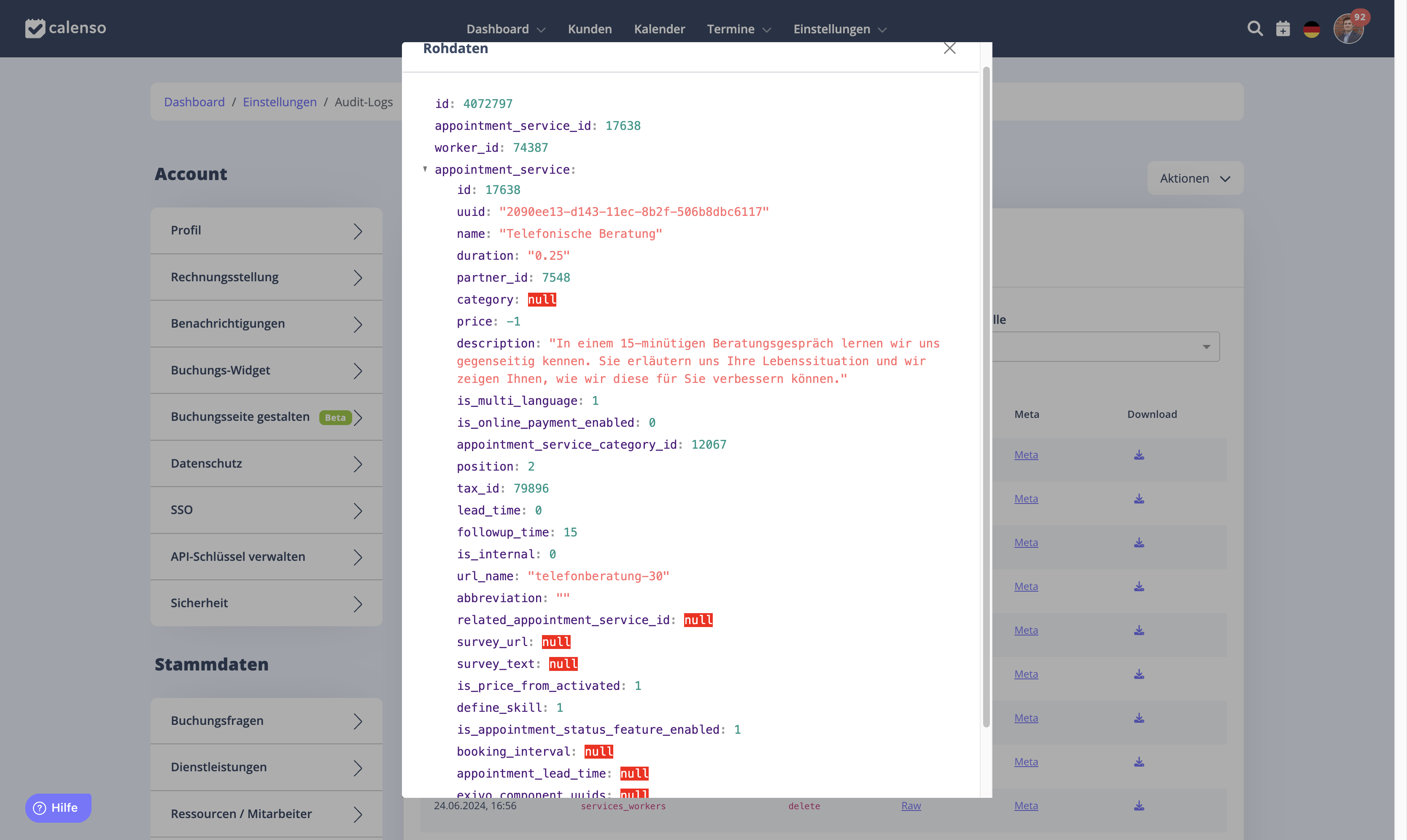
Unter den Meta-Daten finden wir, was genau geändert wurde und wer die Veränderung vorgenommen hat. Stellt man zum Beispiel fest, dass eine Vorlaufzeit oder Nachbearbeitungszeit verändert worden ist, sieht man hier, dass diese verändert wurde.
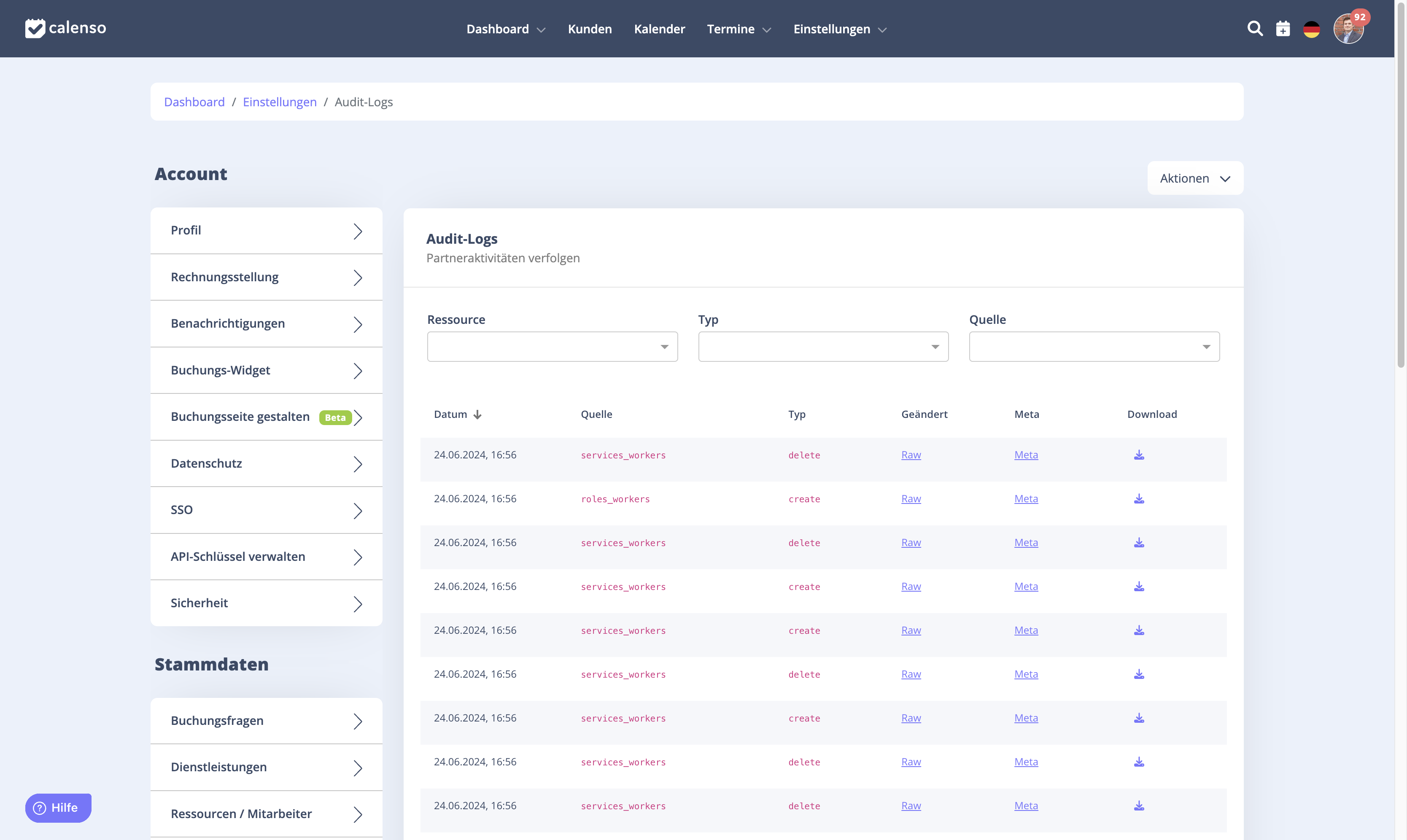
Hier erkennt man, wann und durch wen die Veränderungen vorgenommen wurden.
Man kann diesen Eintrag, diese RAW-Datei, auch mit einem Klick auf das Symbol unter Download herunterladen.
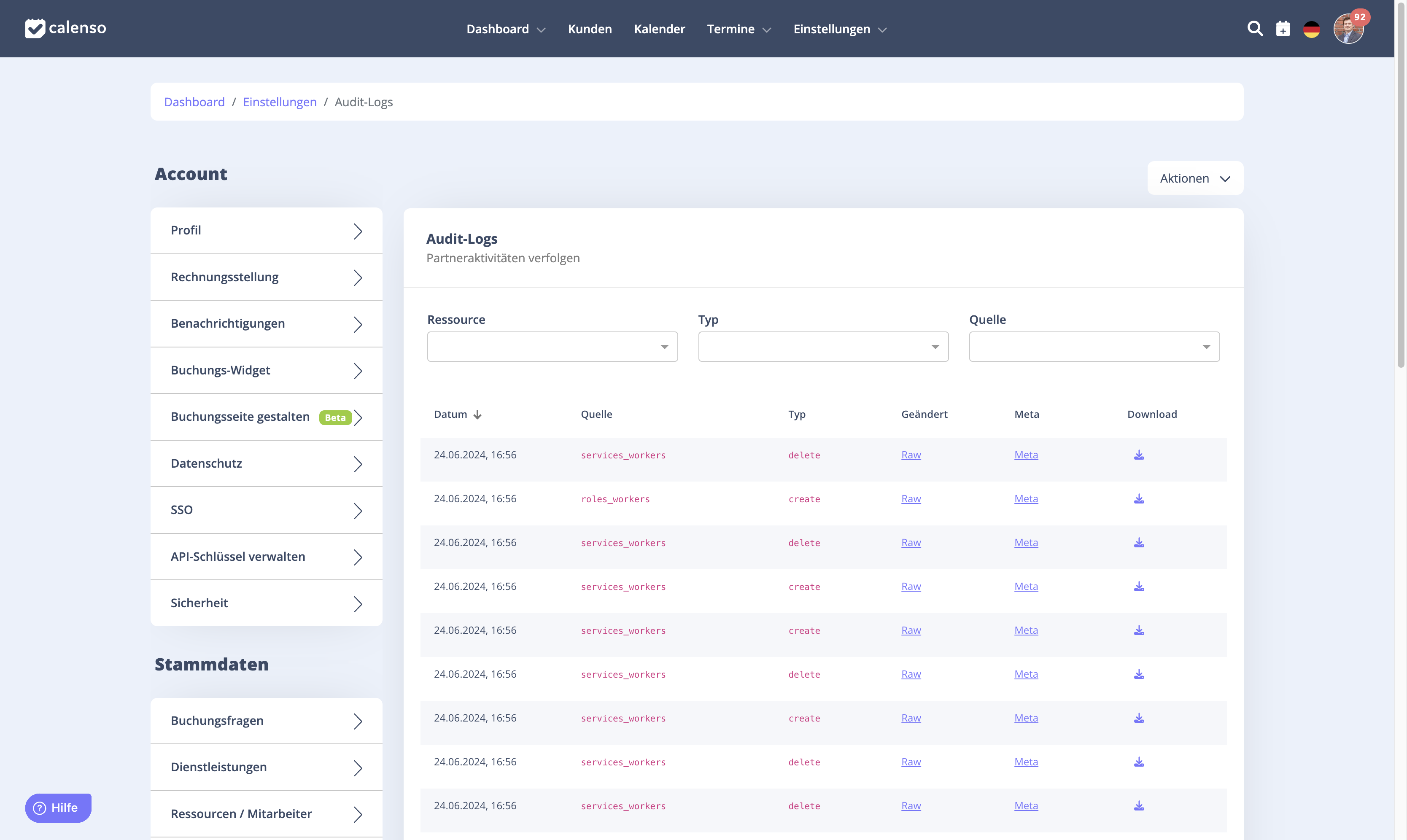
So kann detailliert nachvollzogen werden, welche Einstellung verändert wurde, wann dies geschah und durch wen.